22 geriausi nemokami paieškos įrankiai, skirti „Windows 10“.
Įvairios / / April 03, 2023
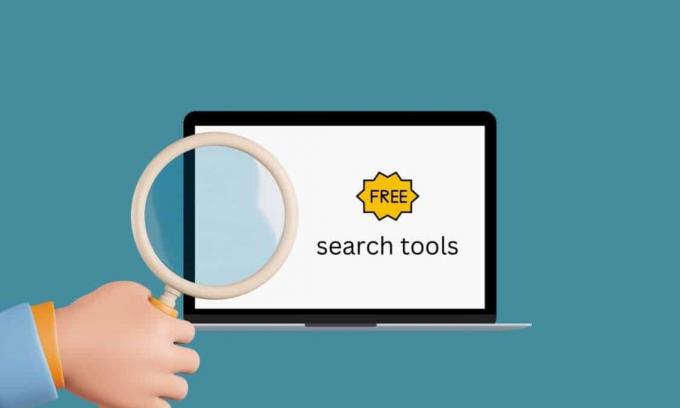
„Windows“ paieškos įrankiai yra naudingos programos, kurios gali padėti greitai ir lengvai naršyti kompiuteryje. Internetas užpildytas programine įranga, kuri, kaip teigiama, yra geriausias įrankis ieškant failų ir aplankų jūsų kompiuteryje. Tačiau verta užduoti geriausius nemokamus „Windows 10“ paieškos įrankius. Sudarėme 22 paieškos programinės įrangos, skirtos „Windows 10“, sąrašą, kurią lengva naudoti ir kuri suteikia geriausių rezultatų. Skaitykite kartu ir raskite geriausius įrankius savo „Windows 10“ kompiuteriui.
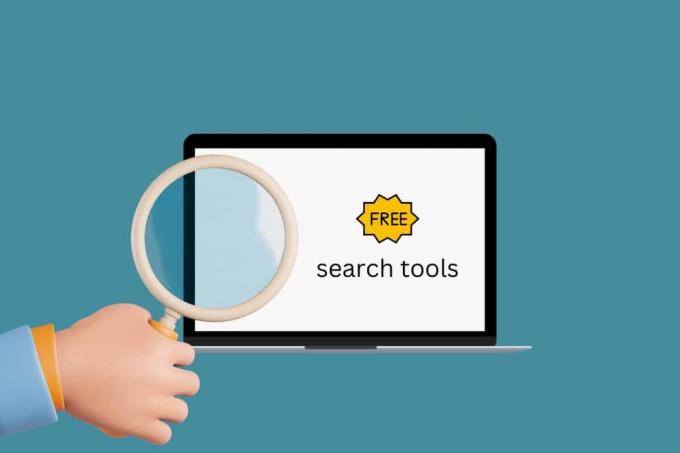
Turinys
- Geriausi nemokami paieškos įrankiai, skirti „Windows 10“.
- 1. Viskas
- 2. Sąrašas
- 3. grepWin
- 4. AstroGrep
- 5. SearchMyFiles
- 6. „Exselo“ darbalaukis
- 7. Pasikartojančių ir tų pačių failų paieška
- 8. Registro ieškiklis
- 9. UltraSearch
- 10. FileSearchEX
- 11. Paleidimas
- 12. Išmintingas JetSearch
- 13. FileSeek
- 14. Agentas Ransakas
- 15. DocFetcher
- 16. Glarysoft greitoji paieška
- 17. SSuite Desktop Search Engine
- 18. Copernic Desktop Search
- 19. Lookeen
- 20. Puggle Desktop Search
- 21. Raskite 32
- 22. LAN Search Pro
Geriausi nemokami paieškos įrankiai, skirti „Windows 10“.
Toliau pateikiamas geriausios „Windows 10“ paieškos programinės įrangos sąrašas.
1. Viskas
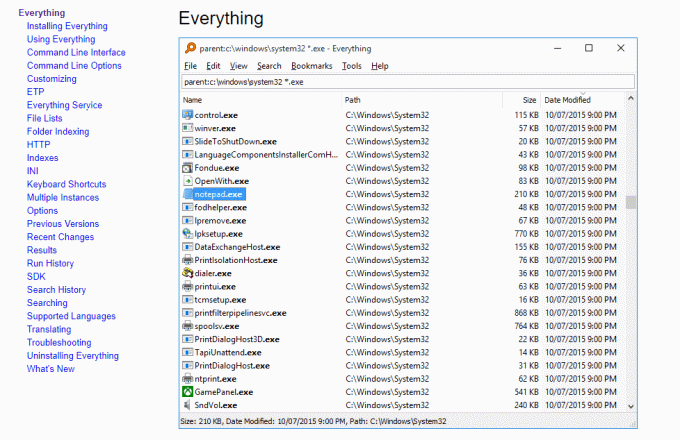
Viskas dažnai laikomas vienu geriausių ir greičiausių failų turinio paieškos įrankių Windows 10. Naudoti „Viskas“ įrankį labai paprasta. Vartotojui tereikia įdiegti įrankį ir paleisti jį savo kompiuteryje. Naudodami įrankį galite lengvai indeksuoti savo kompiuterį. Paprastai šis įrankis gali greičiau nei per minutę indeksuoti naują „Windows“ diegimą jūsų kompiuteryje. Sėkmingai indeksavę kompiuterį, galite tiesiog pradėti rašyti, kad pamatytumėte tiesioginius rezultatus. Jei ieškote paprasto, bet veiksmingo paieškos įrankio, viskas yra geriausias pasirinkimas. Jei vis dar nesate įsitikinę ir svarstote, koks yra geriausias darbalaukio paieškos įrankis, skaitykite kartu ir raskite daugiau įdomių įrankių.
2. Sąrašas
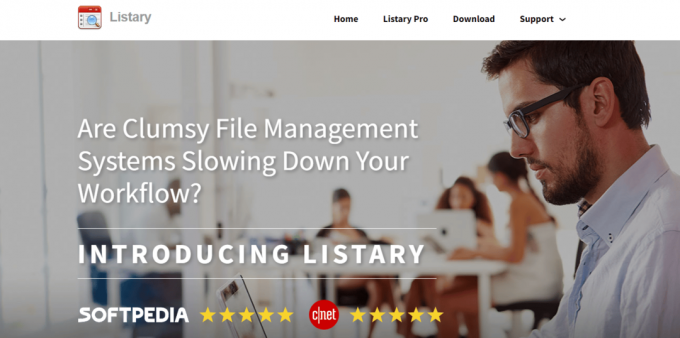
Sąrašas yra vienas geriausių nemokamų paieškos įrankių, skirtų „Windows 10“. Įrankis yra minimalistinės išvaizdos, bet sklandžiai veikia kompiuteriuose. Viena unikaliausių šio įrankio savybių yra ta, kad jis netrukdo jums dirbant prie darbalaukio. Galite lengvai naudotis programa įvesdami komandas. Be lengvos failų paieškos, „Listary“ taip pat gali suprasti įvairias komandas, pvz Atidaryti katalogą ir Kopijuoti aplanko kelią. Vartotojas taip pat gali naudoti šį įrankį norėdami naršyti tarp aplankų tiesiog įvesdami aplanko pavadinimą.
Taip pat skaitykite:31 geriausias žiniatinklio grandymo įrankis
3. grepWin
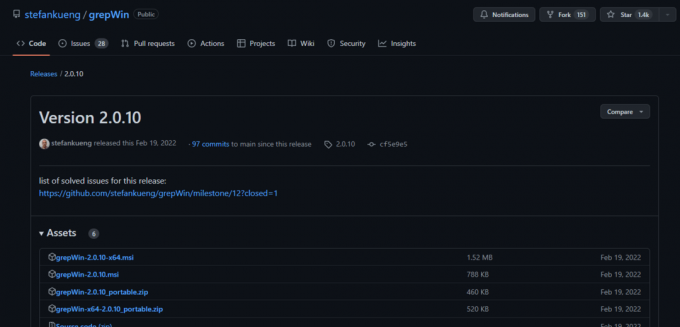
The grepWin paieškos įrankis suteikia vartotojams praktiškesnį požiūrį. Ši paieškos programinė įranga, skirta „Windows 10“, gali ieškoti visame katalogų medyje ir rasti failą, atitinkantį jūsų paieškos įrašą. Jei anksčiau dirbote su Linux, šį įrankį atpažinsite kaip grep komandą, bet ji visiškai sukurta „Windows“ kompiuteriams. Įrankis pateikiamas su puikia sąsaja.
4. AstroGrep
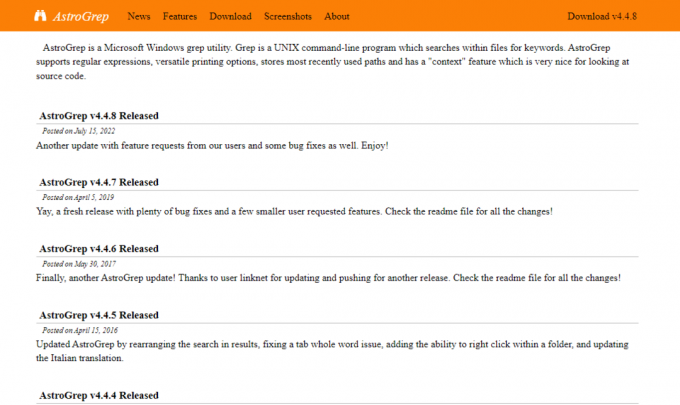
Pradėtas naudoti apie 2006 m. AstroGrep yra vienas iš seniausių failų turinio paieškos įrankių Windows 10. AstroGrep reguliariai atnaujina savo programą ir nuolat gerina savo našumą. AstroGrep gali rasti failus pagal jūsų paieškos užklausą. Kaip ir grepWin, ši programa, ieškodama failų, atsižvelgia į turinį, o ne į failo pavadinimą. Vartotojas taip pat gali filtruoti, kokio tipo failą nori ieškoti, ir išsaugoti bei atspausdinti paieškos rezultatus. Jei nesate įsitikinę „AstroGrep“ ir jums įdomu, koks yra geriausias darbalaukio paieškos įrankis, skaitykite toliau, kad rastumėte įdomesnių įrankių.
5. SearchMyFiles

Nors iš pirmo žvilgsnio gali pagalvoti SearchMyFiles yra primityvus, tai vienas lanksčiausių paieškos įrankių, galimų Windows kompiuteriams. Įsigiję įrankio sąsają galėsite atlikti sudėtingas paieškos užklausas naudodamiesi filtro ir laukinių kortelių funkcijomis. programa yra lengva ir taip pat nešiojama.
Taip pat skaitykite:Ištaisykite DNS_Probe_Finished_NxDomain klaidą
6. „Exselo“ darbalaukis
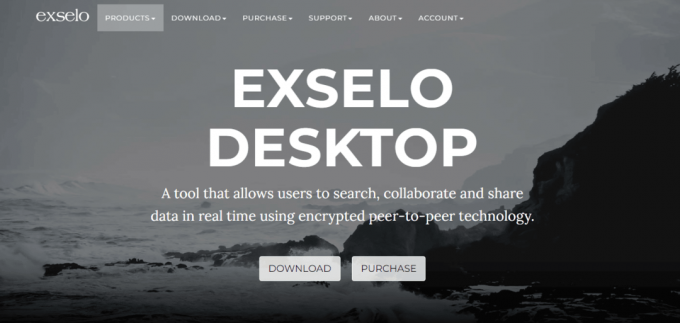
nors „Exselo“ darbalaukis programa nėra taip gerai žinoma žmonėms kaip kiti paieškos įrankiai, įrankis nusipelno pripažinimo kaip vienas geriausių nemokamų paieškos įrankių, skirtų „Windows 10“. Ji turi labai paprastą sąsają. Įrankis taip pat gali atlikti galingų paieškos užklausų paieškas. Vienas geriausių šios paieškos programinės įrangos, skirtos „Windows 10“, dalykų yra tai, kad ji saugiai dalijasi duomenimis ir yra integruota Microsoft Outlook. „Exselo Desktop“ taip pat gali ieškoti tinkluose ir debesies parduotuvėse, kad surastų failą. Visas šias funkcijas galite gauti naudodami nemokamą programinės įrangos leidimą.
7. Pasikartojančių ir tų pačių failų paieška
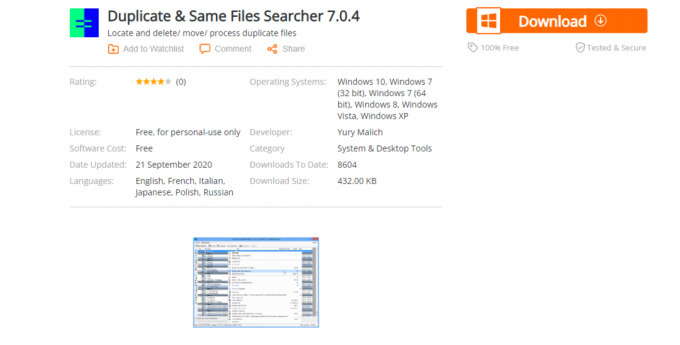
Jei vis dar ieškote geriausio darbalaukio paieškos įrankio, skirto „Windows 10“, „Duplicate & Same Files Searcher“ gali būti atsakymas. The Pasikartojančių ir tų pačių failų paieška įrankis yra tik 1 MB dydžio ir jį lengva įdiegti. Šis failų turinio paieškos įrankis Windows 10 taip pat yra nešiojamas ir gali būti saugomas USB atmintinėje. Failo paieškai naudojamas turinys, o ne failo pavadinimas. Nors nuskaitymo greitis gali atrodyti lėtas, galite filtruoti paieškos užklausas, kad pagreitintumėte procesą. Kai šis įrankis aptinka pasikartojantį failą, jis ne tik jį ištrina. Jis pakeičia šiuos failus kietosiomis nuorodomis. Šios nuorodos veikia kaip nuoroda į šiuos failus. Šis procesas padeda sutaupyti daug vietos kompiuteryje.
8. Registro ieškiklis
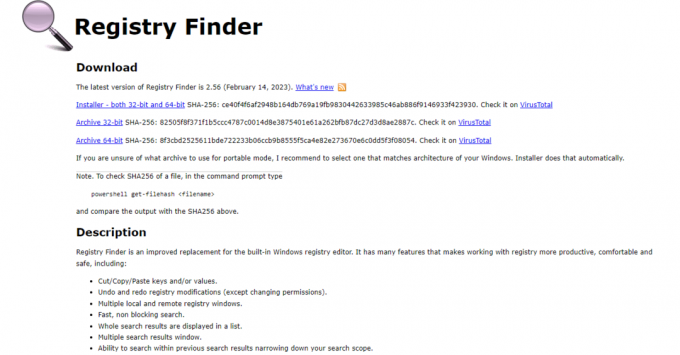
Nemokamas „Windows 10“ paieškos įrankis, Registro ieškiklis padeda rasti failus Windows registre. Įrankis gali ieškoti raktų, priklausomai nuo to, kada jie paskutinį kartą buvo redaguoti arba modifikuoti. Todėl Registry Finder yra labai naudingas įrankis, kai norite sužinoti, kokie neseniai buvo atlikti Windows registro pakeitimai. Nors „Windows“ nuolat bandė tobulinti registro rengyklę, vis dar yra šiek tiek sunku naršyti, čia praverčia registro ieškiklio įrankis.
Taip pat skaitykite:25 geriausi nemokami žiniatinklio tikrinimo įrankiai
9. UltraSearch

Sukūrė JAM Software, UltraSearch įrankyje yra įrankių, kurie padeda rasti failus kompiuteryje. Įrankis veikia tiesiogiai ieškodamas Pagrindinė failų lentelė (MFT). Pačiame paieškos lange galite rasti visą svarbią failo informaciją. Įrankis taip pat rodo laisvą vietą jūsų įrenginyje ir visus kompiuterio skaidinius bei jų užimamą vietą.
10. FileSearchEX
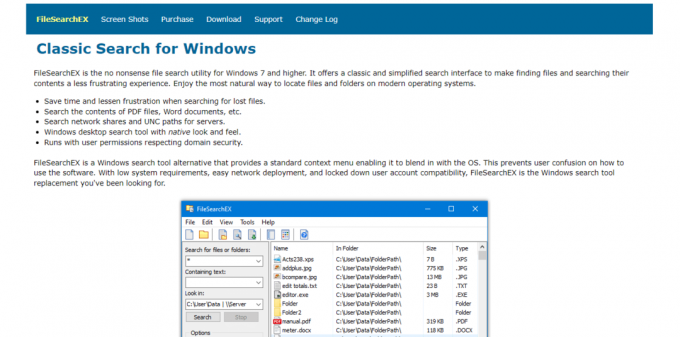
Jei praleidote „Windows XP“ sąsają, FileSearchEX įrankis suteiks jums tą pačią atmosferą. Sąsaja yra lengva sekti ir veikia puikiai. Įrankis taip pat užima mažai vietos ir yra visiškai nešiojamas. Tačiau nemokamą įrankio versiją galite naudoti tik bandomajai versijai ir turėsite sumokėti už visą programą.
11. Paleidimas
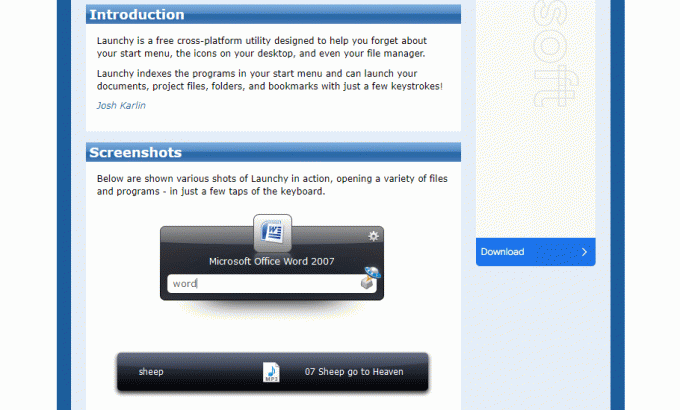
Paleidimas yra puiki programa, kuri gali pakeisti jūsų įrenginio pradžios meniu, užduočių juostą, failų naršyklę ir darbalaukio nuorodas. Įrankis indeksuoja jūsų kompiuterį ir padeda paleisti programas, failus, aplankus ir žymes. Daugelis vartotojų klaidingai mano, kad „Launchy“ gali paleisti programas ir failus tik kompiuteryje. Tačiau, jei įgalinsite nustatymus, jis taip pat gali ieškoti failų už jus. Norėdami rasti failus naudodami Launchy, galite atlikti šiuos paprastus veiksmus.
1. Paspauskite Alt + tarpo klavišas raktus atidaryti Paleidimas.
2. Dabar spustelėkite pavara piktogramą viršutiniame dešiniajame ekrano kampe.
3. Čia eikite į Katalogas skirtuką.
4. Rasti Failų tipai dešiniajame skydelyje ir spustelėkite +.
5. Pridėkite failų tipus ir reikiamas nuorodas į paiešką.
Taip pat skaitykite:Kaip atlikti atvirkštinę vaizdo įrašo paiešką
12. Išmintingas JetSearch
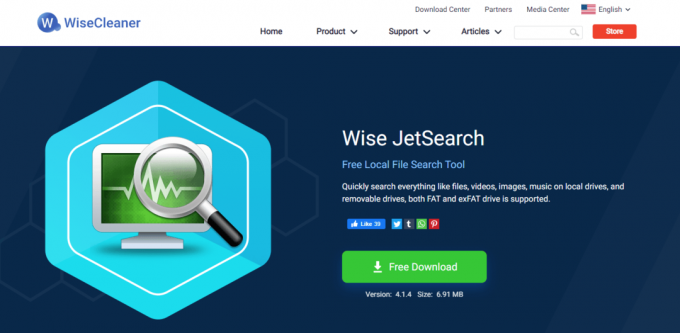
Kitas nemokamas paieškos įrankis, skirtas „Windows 10“ kompiuteriams, Išmintingas JetSearch gali rasti visus svarbius failus kompiuteryje, įskaitant vaizdo įrašus, muziką, vaizdus ir tekstus, iš vietinių ir keičiamų kompiuterių diskų. Įrankis palaiko tokius disko formatus kaip NTFS, FAT, ir exFAT. „Wise JetSearch“ taip pat teikia įdomių funkcijų, tokių kaip Greita paieška ir Peržiūros sritis.
13. FileSeek
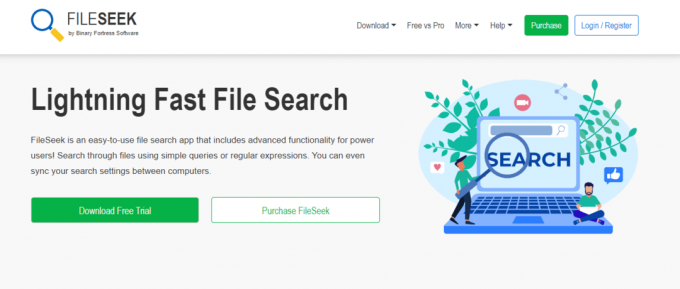
FileSeek yra garsus „Windows 10“ kompiuterių paieškos įrankis. Šis įrankis suteikia vartotojams daug galimybių valdyti paieškos parinktis. Galite naudoti Išplėstinė užklausa funkcija, kad jūsų paieškos užklausa būtų tokia konkreti, kokios norite. Taip pat galite naudoti Skirtukai sąsaja, leidžianti vienu metu ieškoti kelių failų. Įrankis taip pat leidžia filtruoti paieškos parinktis, kad gautumėte konkrečius rezultatus. Taip pat galite nukopijuoti paieškos rezultatą į mainų sritį ir eksportuoti CSV ir HTML formatus.
14. Agentas Ransakas
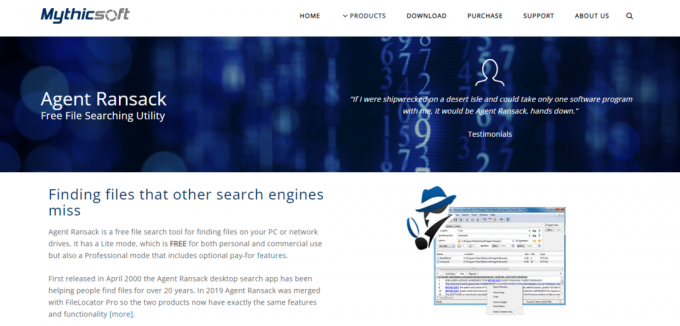
Agentas Ransakas yra vienas geriausių nemokamų paieškos įrankių, skirtų „Windows 10“ kompiuteriams. Įrankį galima naudoti komerciniam ir asmeniniam naudojimui. Programa pateikia tiesioginius paieškos rezultatus, vartotojui neatidarius failo. Galite bendrinti įrankio paieškos rezultatus su kitais, naudodami įvairias funkcijas, pvz., spausdinimą, eksportavimą ir ataskaitų teikimą.
15. DocFetcher
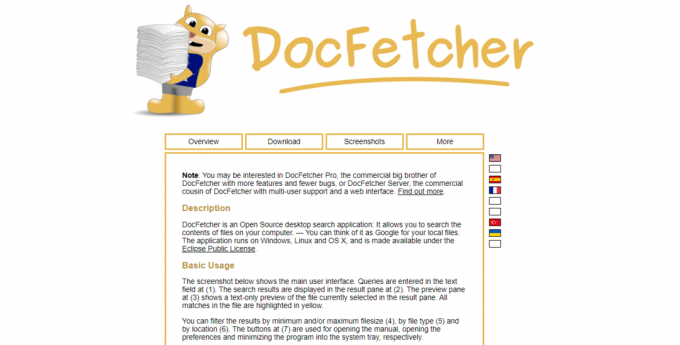
DocFetcher yra atvirojo kodo nemokama paieškos priemonė, skirta „Windows 10“ kompiuteriams. Vartotojai gali naudoti įrankį norėdami ieškoti daugybės failų savo kompiuteriuose. „DocFetcher“ gali sugeneruoti paieškos rezultatus per kelias sekundes. „DocFetcher“ leidžia vartotojams ieškoti failų įvairiais formatais, įskaitant PST, HTML, RTF, ODT, MP3, JPEG, paprastą tekstą, zip ir kt.
16. Glarysoft greitoji paieška
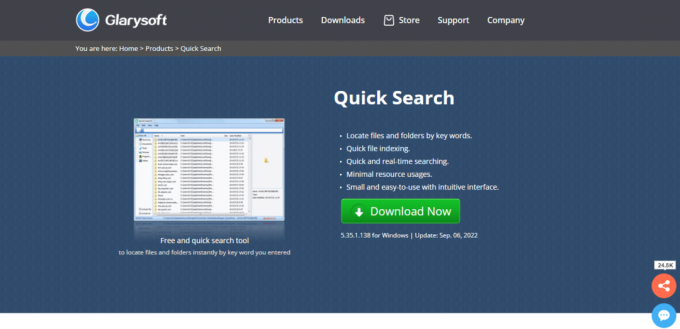
Glarysoft greitoji paieška įrankis leidžia vartotojams greitai ir efektyviai rasti failus savo kompiuteriuose. Programa sukurta su minimalia sąsaja. Kai kurios įdomiausios įrankio funkcijos yra paieškos filtrai, realaus laiko ekranas, ir paieškos laukelį. „Glarysoft Quick Search“ taip pat pateikiama su profesionalia versija. Tačiau bendram naudojimui nemokamo įrankio turėtų pakakti.
Taip pat skaitykite:25 geriausia elektroninių knygų rašymo programinė įranga, kurią galima atsisiųsti nemokamai
17. SSuite Desktop Search Engine
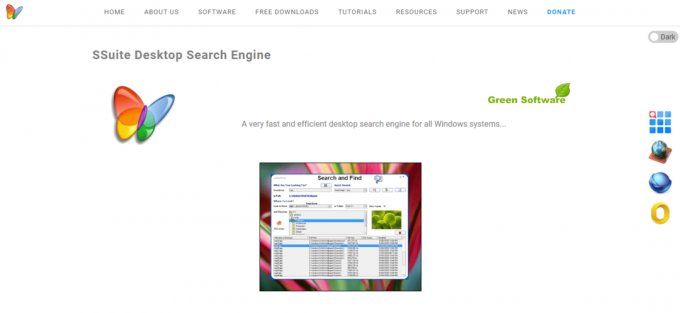
The SSuite Desktop Search Engine įrankis sukurtas veikti Windows OS kompiuteriuose, naudojant Win32 API struktūrą. Tai leidžia „SSuite Desktop Search Engine“ suspaudimui naudoti mažiau atminties ir elektros energijos, palyginti su kitomis „Java“ ir. NET pagrindu veikiančios programos.
18. Copernic Desktop Search
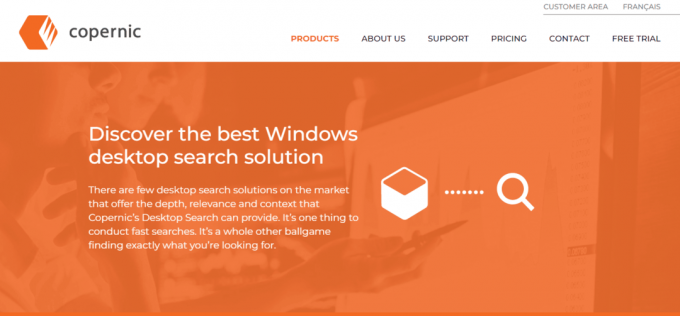
The Copernic Desktop Search įrankis padeda ieškoti failų kompiuterio diskuose ir el. Nemokama įrankio versija leidžia indeksuoti ir ieškoti daugiau nei 119 failų tipų. Pro versija leidžia ieškoti naujausių failų, tokių kaip „Microsoft Office“, „Outlook“, PDF, „Cloud Services“ ir pan. Kai įvedate paieškos užklausas, įrankis pradeda pateikti paieškos rezultatus.
19. Lookeen
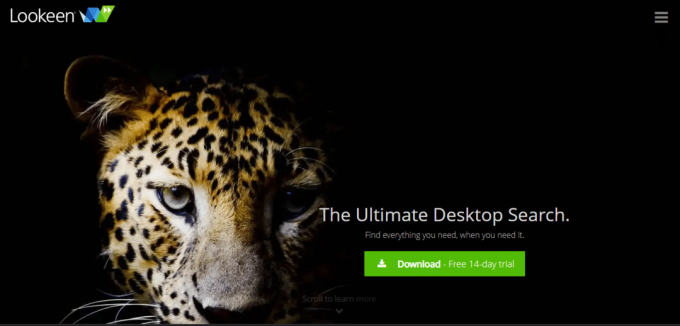
Paprasta naudoti programa, Lookeen gali ieškoti Microsoft Office, PST archyvuose ir viešuosiuose aplankuose, kad rastų jums geriausius rezultatus. Ji akimirksniu ieško el. laiškuose ir darbalaukyje, kad gautų geriausius rezultatus. Taip pat galite pridėti „Looeen“ kaip „Outlook“ paieškos papildinį. Įrankis suteikia aiškų duomenų vaizdą paieškos rezultatų sąraše.
20. Puggle Desktop Search
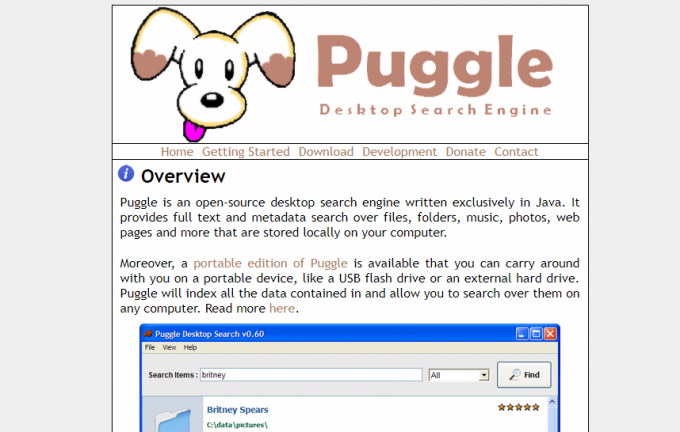
Puggle Desktop Search leidžia ieškoti dažniausiai naudojamų failų kompiuteryje. Programą lengva nustatyti, kai ją įdiegiate savo kompiuteryje. Tačiau norėdami naudotis šia programa, savo kompiuteryje turėsite įdiegti Java Runtime Environment. „Puggle Desktop Search“ įrankis gali indeksuoti failus konkrečiose jūsų kompiuterio vietose.
Taip pat skaitykite:20 geriausių domenų vardų generatorių
21. Raskite 32
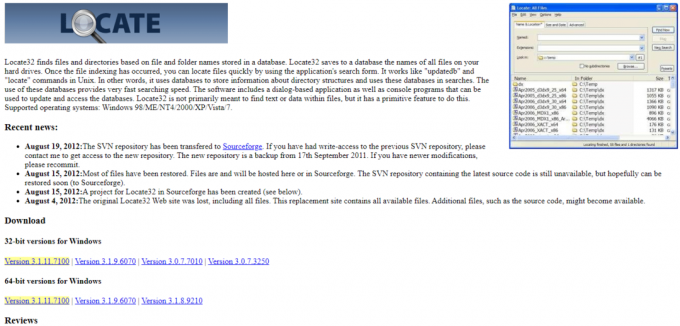
Raskite 32 galite rasti failus kompiuteryje naudodami failų pavadinimus, išsaugotus jūsų kompiuterio duomenų bazėje. Kai programa baigs indeksuoti kompiuterį, galite ieškoti failų naudodami paieškos parinktį. Paieškos parinktis „Locate32“ veikia panašiai kaip atnaujintasb ir surasti komandos Unix.
22. LAN Search Pro

The LAN Search Pro įrankis ieško failų tinkle, o ne vietiniuose kompiuterio diskuose. Bet kurio kompiuterio, prijungto prie tinklo, galima ieškoti naudojant LAN paieškos įrankį. Šią programą galite įdiegti kaip kompiuterio programą arba nešiojamąjį įrankį.
Rekomenduojamas:
- Kaip padaryti, kad „Android“ telefonas ir planšetinis kompiuteris būtų visiškai be skelbimų
- 8 būdai, kaip ištaisyti 0x800b0003 klaidą sistemoje „Windows 10“.
- 10 geriausių žmonių paieškos svetainių
- 14 geriausių darbalaukio paieškos sistemų, skirtų „Windows 10“.
Tikimės, kad šis vadovas jums buvo naudingas ir jums pavyko rasti geriausi nemokami paieškos įrankiai, skirti „Windows 10“.. Praneškite mums, kuri paieškos programinė įranga, skirta „Windows 10“, jums tinka geriausiai. Jei turite kokių nors pasiūlymų ar klausimų, praneškite mums komentarų skiltyje.



